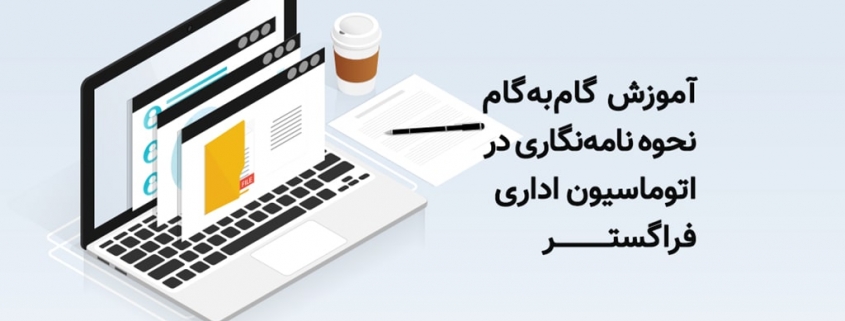نحوه نامه نگاری در اتوماسیون اداری فراگستر (قدم به قدم)
زمان تقریبی مطالعه: 8 دقیقه
در ادامه مقالههای مربوط به مبحث نامه اداری، به نحوه نامه نگاری در اتوماسیون اداری فراگستر میپردازیم. در این مقاله با نحوه نوشتن نامه در اتوماسیون اداری فراگستر و ارسال آن آشنا خواهید شد.
مشاهده فهرست مطالب
مراحل ایجاد و ارسال نامه اداری در اتوماسیون فراگستر
در صورت تمایل میتوانید فیلم کوتاه زیر را برای آشنایی با مراحل ایجاد و ارسال نامه اداری در زیرسیستم مدیریت مکاتبات اتوماسیون فراگستر مشاهده کنید:
در ادامه به تشریح مراحل ایجاد و ارسال نامه در اتوماسیون اداری فراگستر میپردازیم:
ایجاد نامه
برای نگارش نامه اداری جدید در اتوماسیون اداری فراگستر کافی است تا در فهرست و منوی داخل کارتابل روی گزینه نامه جدید کلیک کرده تا لیست قالبهای در دسترس برای شما نمایان شود. از این قسمت شما می توانید تا با جستجوی قالبهای در دسترس، قالب مناسب را برای نامه خود انتخاب و شروع به نگارش نامه خود کنید.
انتخاب قالب
قالبهای پیشفرض در اتوماسیون اداری فراگستر شامل قالب وب، قالب ورد مایکروسافت، قالب دریافت فایل و قالب قلم نوری، قالب فرم و سند داخلی میباشد. فعال بودن یا نبودن هر کدام از این قالبها توسط مدیر سیستم اتوماسیون اداری در سازمان مشخص میشود. شایان ذکر است که امکان طراحی و شخصیسازی قالب نامه نیز برای کاربران فراهم شده و سازمانها میتوانند انواع مختلفی از قالبهای نامه را در سایزها و با سربرگها و تگهای متنوع طراحی نمایند. در ادامه انواع این قالبها آورده شده است:
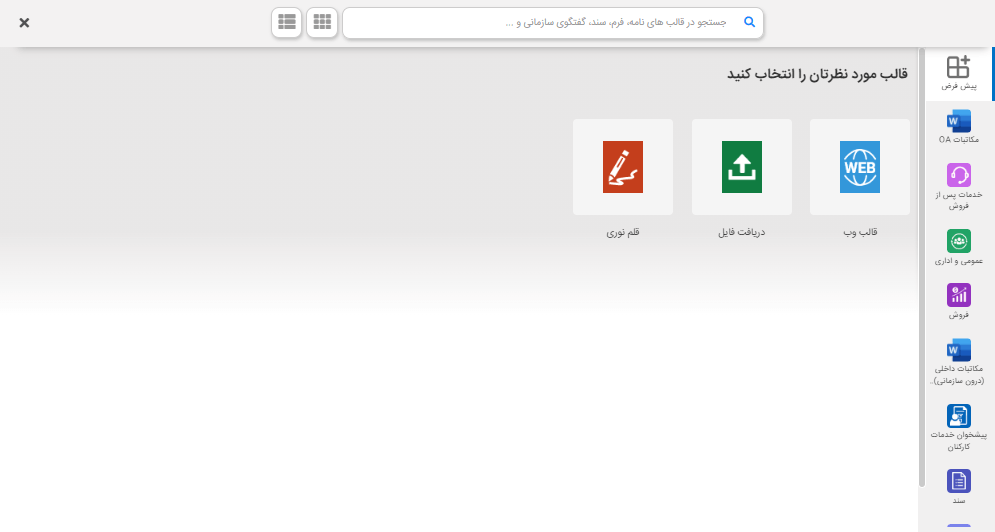
قالبهای پیشفرض فراگستر برای نگارش نامه
قالب وب
این قالب، یک ادیتور و ویرایشگر بسیار ساده میباشد که به شما این امکان را خواهد داد تا بتوانید به راحتی متن فارسی را تایپ و تنظیماتی معمول را روی آن اعمال کنید. اما در این قالب نمیتوانید درج تصویر نمایید. همچنین درج جدول و تنظیماتی از این نوع دشوار خواهد بود. استفاده از این قالب برای ثبت نامههای داخلی و درونسازمانی توصیه میشود.
قالب مایکروسافت ورد
این قالب از نرمافزار Word نصب شده روی سیستم شما استفاده میکند. در این قالب شما میتوانید از تمامی امکانات نرمافزار ورد استفاده نمایید و امکاناتی از قبیل درج تصویر و جدول به راحتی در دسترس است. استفاده از این قالب برای ثبت نامههای صادره یا برونسازمانی توصیه میشود. در ضمن این قالب روی تمامی مرورگرها قابل استفاده است و نیاز به نصب افزونه نمیباشد.
بیشتر بخوانید:
افزونه Word در اتوماسیون اداری
چگونه یک نامه را در اتوماسیون اداری به چند نفر ارسال کنیم؟
قالب دریافت فایل
این قالب زمانی استفاده میشود که شما فایل آمادهای از جنس فایل ورد و یا تصویر یا PDF روی سیستم خود دارید و میخواهید آن را تبدیل به نامه کرده و در سازمان به گردش دربیاورید و یا برگهای دارید که میخواهید آن را اسکن نموده و تبدیل به نامه نمایید.
قالب قلم نوری
این قالب بیشتر زمانی استفاده میشود که شما میخواهید با دستخط خودتان نامه را نوشته و امضا کنید. این قالب نیز برای استفاده نیاز به نصب نرمافزار یا افزونهای مجزا ندارد و فقط با داشتن سیستمی که قابلیت ورودی اطلاعات لمسی (تاچ) یا پشتیبانی از قلم نوری داشته باشد میتوانید از آن استفاده کنید.
قالب سند داخلی
یکی از قالبهای پرکابرد سازمانی، قالب سند داخلی میباشد؛ این قالب به صورت پیشفرض شامل اطلاعاتی مانند سربرگ، لوگو، تگ شماره سند، تگ تاریخ و شماره نامه میباشد، اما شایان ذکر است که میتوانید به راحتی تگهای مد نظر خود را درون قالب نامه اضافه نمایید و یا تگهای موجود را حذف کنید.
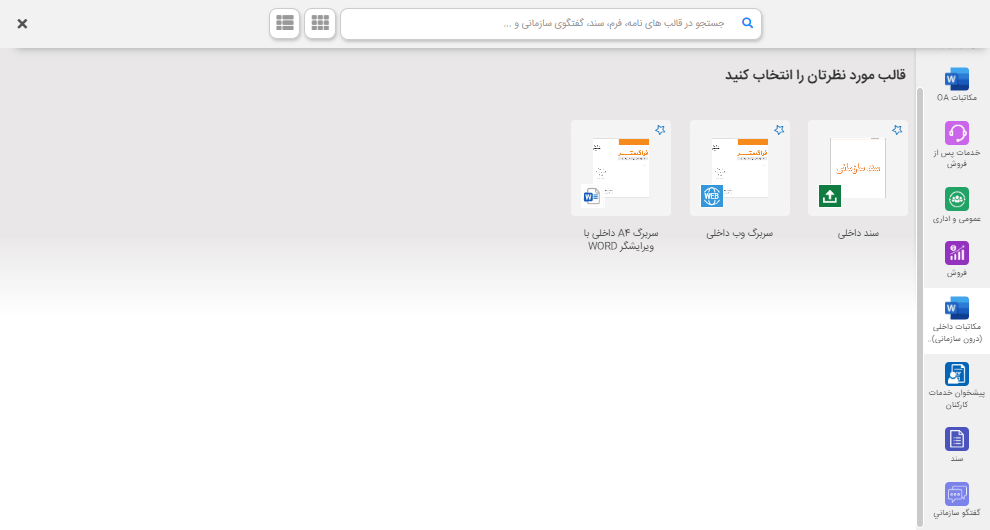
قالب های پیش فرض فراگستر برای نگارش نامه
تکمیل نامه
پس از انتخاب قالب و تکمیل متن نامه، نوبت انتخاب فرستنده است. به صورت پیشفرض فردی که در سامانه اتوماسیون وارد شده است، به عنوان فرستنده نامه تشخیص داده میشود. اما اگر بخواهید نامهای را از طرف شخص دیگری ارسال کنید، میتوانید شخص دیگری را که دسترسی انتخاب وی به شما داده شده است، به عنوان فرستنده انتخاب کنید.
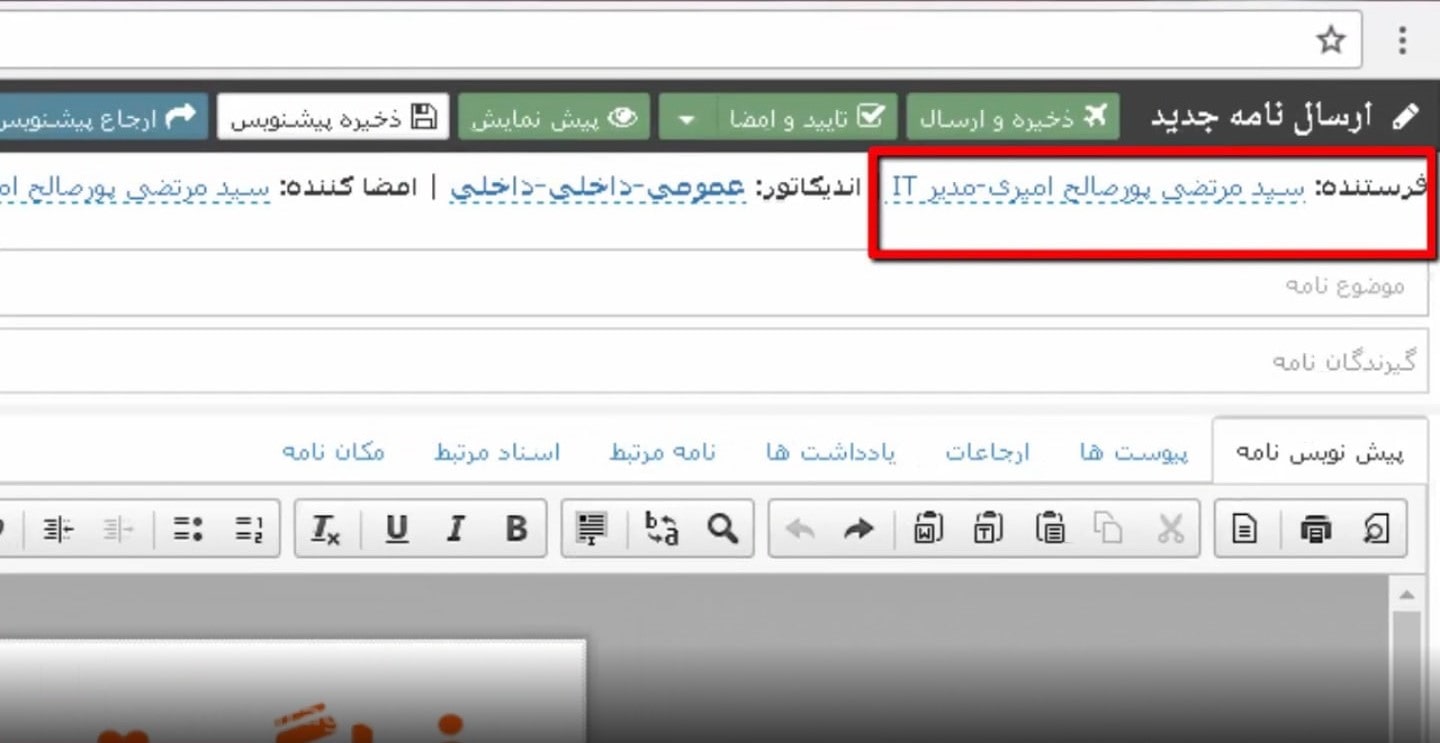
تعیین فرستنده نامه
در قسمت اندیکاتور نیز میتوانید نوع دبیرخانه و فرمتهایی که به شما دسترسی داده شده است انتخاب کنید. به صورت پیشفرض، تمامی پرسنل فقط به اندیکاتور داخلی یا عمومی دسترسی دارند. در حالی که کاربران دبیرخانه علاوه بر عمومی/داخلی به فرمتهای صادره و وارده هم دسترسی دارند. این دسترسی از طرف مدیر سیستم به کاربران اعطا میشود.
پس از تکمیل موارد فوق، موضوع نامه و گیرندگان آن مشخص میشوند. در قسمت انتخاب موضوع، قابلیت تعیین موضوعات پر کاربرد نیز وجود دارد. در مورد گیرندگان هم میتوانید فهرستی از افرادی که بیشتر با آنها نامهنگاری میکنید با عنوان فهرست اول مورد استفاده قرار دهید. همچنین میتوانید گروههای مختلف را تعریف کرده و صرفا گروه آنها را به عنوان گیرنده انتخاب کنید؛ یا گیرنده را یک واحد سازمانی قرار دهید تا نامه برای تمامی اعضای آن گروه ارسال شود. شایان ذکر است که در اتوماسیون اداری فراگستر، امکان ارسال نامه بر اساس چارت سازمانی نیز فراهم شده است.
در نهایت انتخاب امضا و انتخاب پرونده انجام میشود و نامه به صورت اتوماتیک شمارهگذاری میشود که برای جستجو میتوان از این شماره استفاده نمود.
بیشتر بخوانید:
امضای دیجیتال چیست و چطور باید از آن استفاده کنیم؟
نحوه ارسال نامه در اتوماسیون اداری بر اساس چارت سازمانی
نحوه پاسخ به نامه های اداری در اتوماسیون فراگستر
حال که با نحوه نوشتن نامه در اتوماسیون اداری و ارسال آن آشنا شدیم، حال زمان آن فرا رسیده که با نحوه پاسخ به نامه های اداری در اتوماسیون نیز آشنا شویم؛ برای تسهیل فرایند یادگیری و همچنین افزایش کیفیت آن، میتوانید در صورت تمایل برای یادگیری نحوه پاسخ یا همان ارجاع نامههای اداری در اتوماسیون فراگستر، ویدیوی زیر را (از ثانیه 13) تماشا کنید:
سایر قابلیتهای زیر سیستم مدیریت مکاتبات فراگستر
علاوه بر موارد فوق، قابلیتهای دیگری نیز در اتوماسیون اداری فراگستر وجود دارد که میتوانید از آنها در فرآیند نامهنگاری خود استفاده کنید. برخی از این قابلیتها عبارتند از: افزودن رونوشت (CC)، رونوشت پنهان (BCC)، قابلیت تبدیل گفتار به متن، کار تیمی روی یک سند، پیگیری (با کلیک روی دکمه پرچم و روشن کردن علامت آن پس از ارسال نامه، یک نسخه از نامه داخل قسمت پیگیریهای ارسال کننده قرار خواهد گرفت)، یادآوری (تنظیم یادآوری برای نامه) و تنظیمات پیشرفته (مانند محرمانگی، درج فوریت در نامه و…). همچنین، رابط کاربری نگارش نامه شامل زبانه و سربرگهایی با عنوانهای پیشنویس نامه (برای نگارش نامه)، پیوستها، ارجاعات (برای مشاهده روند ارجاعات)، یادداشتها، نامه مرتبط (برای ایجاد عطف و پیرو)، اسناد مرتبط و مکان نامه میباشد.
قابلیت تبدیل گفتار به متن
به کمک قابلیت تبدیل گفتار به متن، با استفاده از میکروفون لپتاپ، کامپیوتر و یا گوشی خود میتوانید با صحبت کردن و گفتن متن مورد نظر، نامه خود را تایپ کنید؛ این قابلیت با پردازش صدای شما، کلمات را تشخیص داده و گفتار را به متن تبدیل میکند. استفاده از این قابلیت موجب افزایش سرعت نگارش نامه و ارسال آن و در نتیجه صرفهجویی در زمان میگردد.
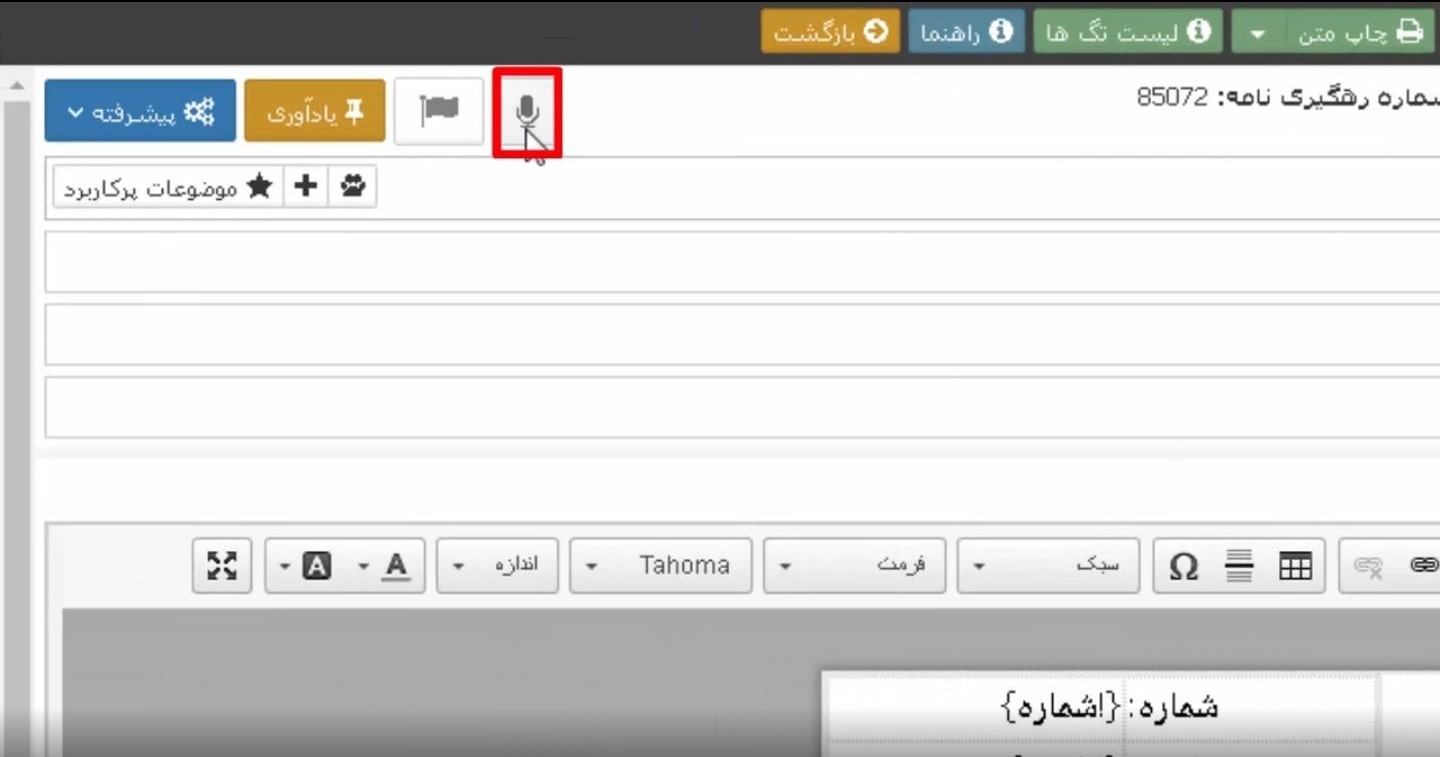
قابلیت نوشتن نامه با فرمان صوتی
پیش نویس نامه
شما میتوانید نامههای خود را به صورت پیشنویس آماده و ذخیره کنید و در زمان مورد نظر آن را ارسال نمایید؛ این قابلیت زمانی که از متن نامه خود اطمینان کامل ندارید و یا نیاز دارید تا در زمان فراغت نامههای خود را آماده کنید و در زمانی دیگر ارسال نمایید. شایان ذکر است که امکان اصلاح نامه در قالب پیشنویس وجود دارد.
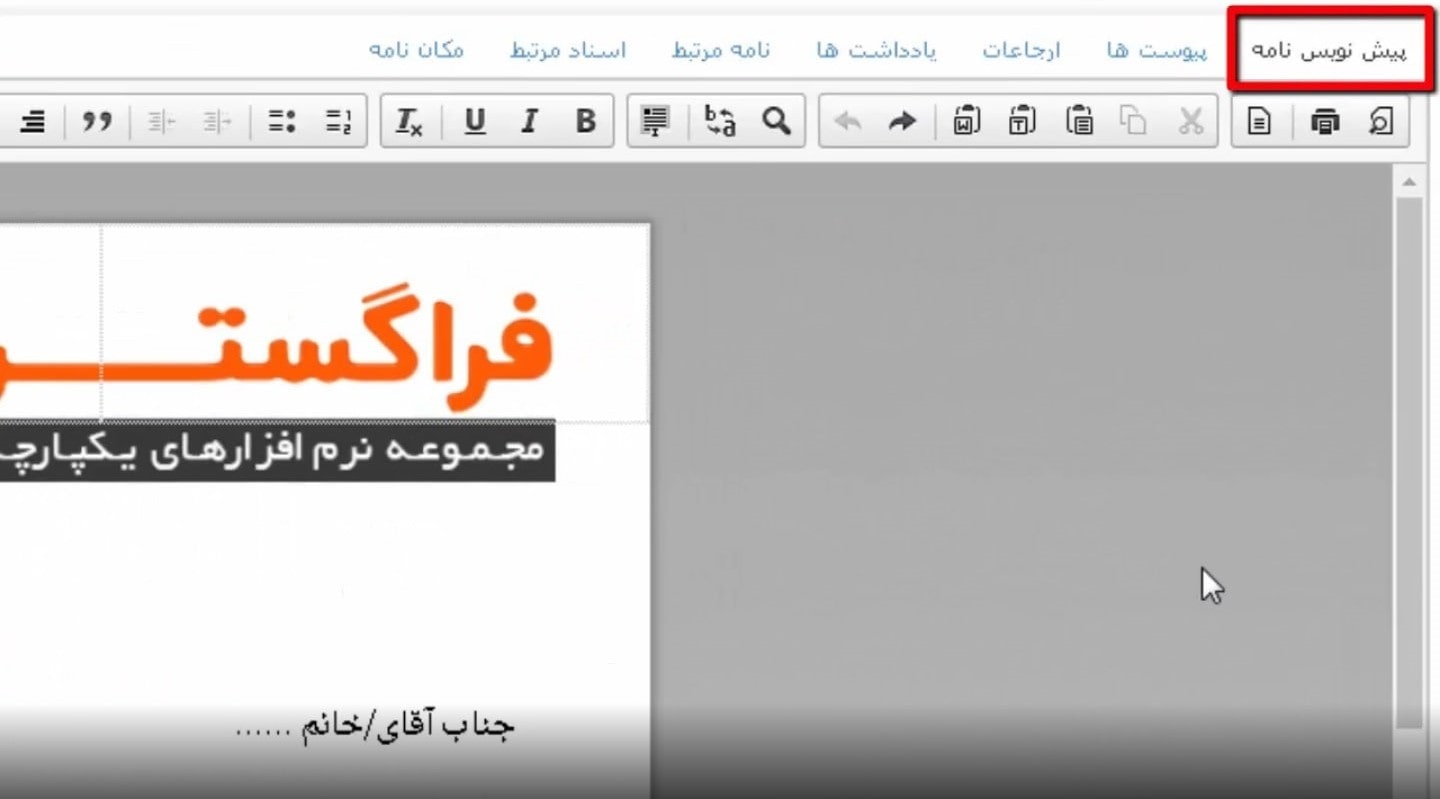
زبانههای رابط کاربری نگارش نامه
ارسال نامه
تا این مرحله نامه شما تکمیل شده و آماده شماره گذاری و ارسال است. شماره گذاری نامه های اداری در نرم افزار مکاتبات اداری فراگستر نیز به صورت خودکار انجام میشود. بنابراین نامه شما تنها با انتخاب گزینه مربوط “ذخیره و ارسال” میشود. امکان “ذخیره پیشنویس” و “پیش نمایش” هم قبل از ارسال وجود دارد. همچنین میتوانید “ارجاع پیشنویس نامه” را هم داشته باشید.
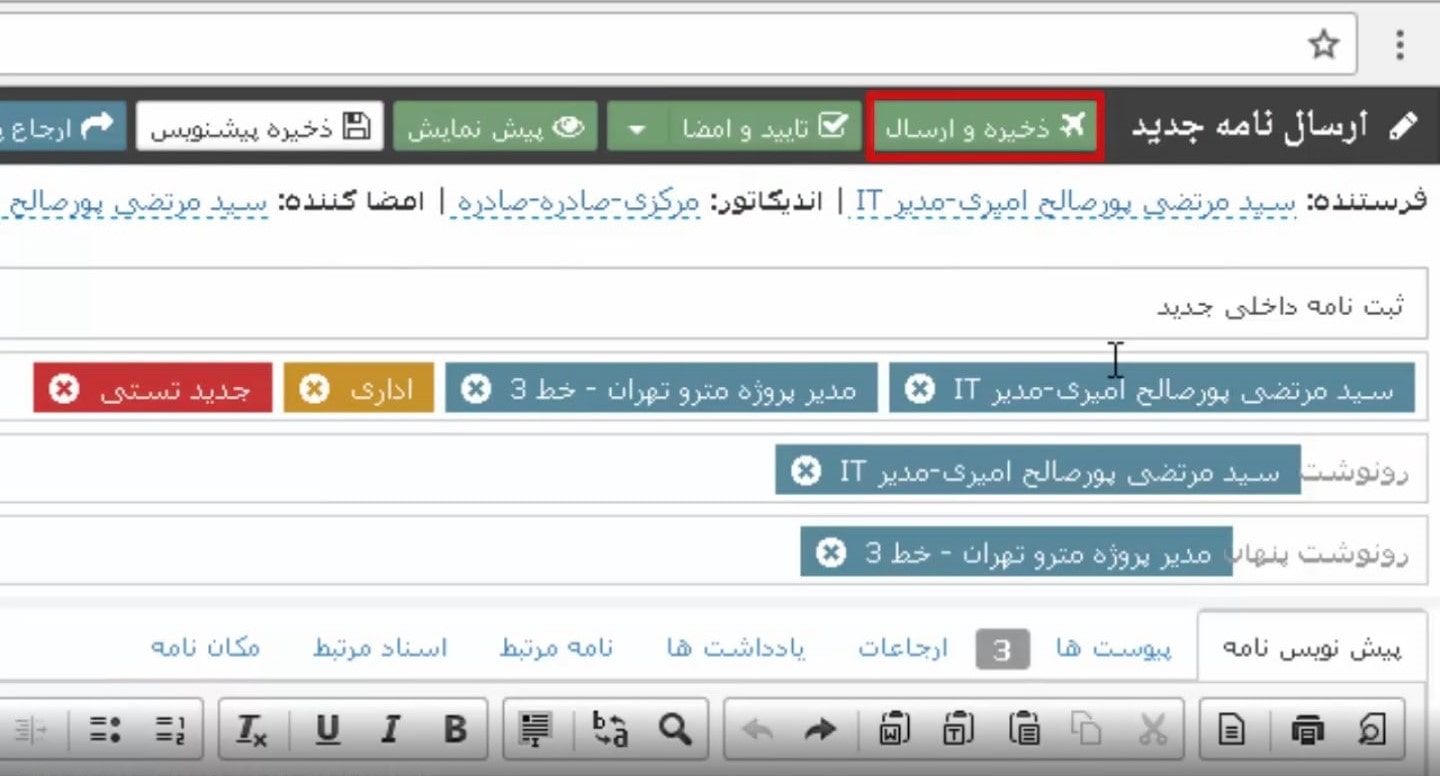
ذخیره و ارسال نامه
آخرین گزینه در این قسمت، گزینه “تایید و امضا” هست. این گزینه برای نامههایی هست که شما دسترسی به “ذخیره و ارسال” آن ندارید و صرفا تایید و امضا کننده هستید. نامهای که امضا میشود دیگر قابلیت ویرایش نخواهد داشت، مگر اینکه امضای آن پس گرفته شود.
قابلیت های جدید نسخه 7 اتوماسیون اداری برای نامه نگاری
در نسخه 7 اتوماسیون اداری فراگستر، امکانات و قابلیتهای بیشتری برای مدیریت مکاتبات و نگارش و ارسال انواع نامههای اداری فراهم شده است؛ برخی از قابلیتهای اضافه شده در نسخه 7 اتوماسیون فراگستر عبارتاند از:
- تولید اطلاعات رمز نگاری شده از کاربر با watermark بر روی تصویر نامه
- ارجاع و باز کردن سریع نامه بعدی/قبلی
- ارجاع با کلیک بر روی تصویر گیرندگان قبلی
- کار تیمی روی یک سند
- احراز اصالت فیزیکی نامه با QR Code
- امکان تغییر در ترتیب گیرندگان در هنگام ایجاد نامه
- کنترل نوع ارجاع بر حسب جایگاه گیرنده در چارت سازمانی
- امکان ارسال پیام سریع به کارتابل گیرنده
- و…
کار تیمی روی یک سند
یکی از مهمترین قابلیتها و کاربردهای نسخه 7 اتوماسیون اداری فراگستر، امکان کار تیمی روی یک سند میباشد؛ به کمک این قابلیت، کاربران یک سازمان با اخد دسترسیهای لازم، میتوانند بر روی انواع اسناد (نظیر Word, Excel, PowerPoint و …) به صورت تیمی فعالیت داشته باشند و هر کدام اصلاحات و اقدامات لازم را روی سند مشترک، اعمال نمایند.
تولید اطلاعات رمز نگاری شده از کاربر با watermark
یکی از قابلیتهایی که در راستای تامین امنیت نامه و حفظ اطلاعات آن به نسخه 7 اتوماسیون اداری فراگستر اضافه شده است، درج واترمارک حاوی اطلاعات رمزگذاری شده بر روی نامه میباشد؛ در هر بار باز شدن نامه، اطلاعات کاربری که آن را مشاهده کرده، بصورت رمز نگاری شده با Watermark یا Qrcode یا الگوگذاریهای دیجیتالی دیگر، بر روی پس زمینه نامه درج گردد.
احراز اصالت فیزیکی نامه با QR Code
قابلیت امنیتی دیگری که در نسخه 7 اتوماسیون اداری در دسترس سازمانها قرار دارد، احراز اصالت فیزیکی نامه با QR Code میباشد؛ در این سیستم، اطلاعات مبوط به تایید اصالت نامه در قالب یک کد QR بر روی نامه چاپ میگردد و سازمان یا فرد گیرنده با اسکن این کد و ورود به سامانه احراز اصالت فیزیکی نامه سازمان مبدا، امکان مشاهده اصل نامه و مطابقت آن را نامه دریافتی را دارد.
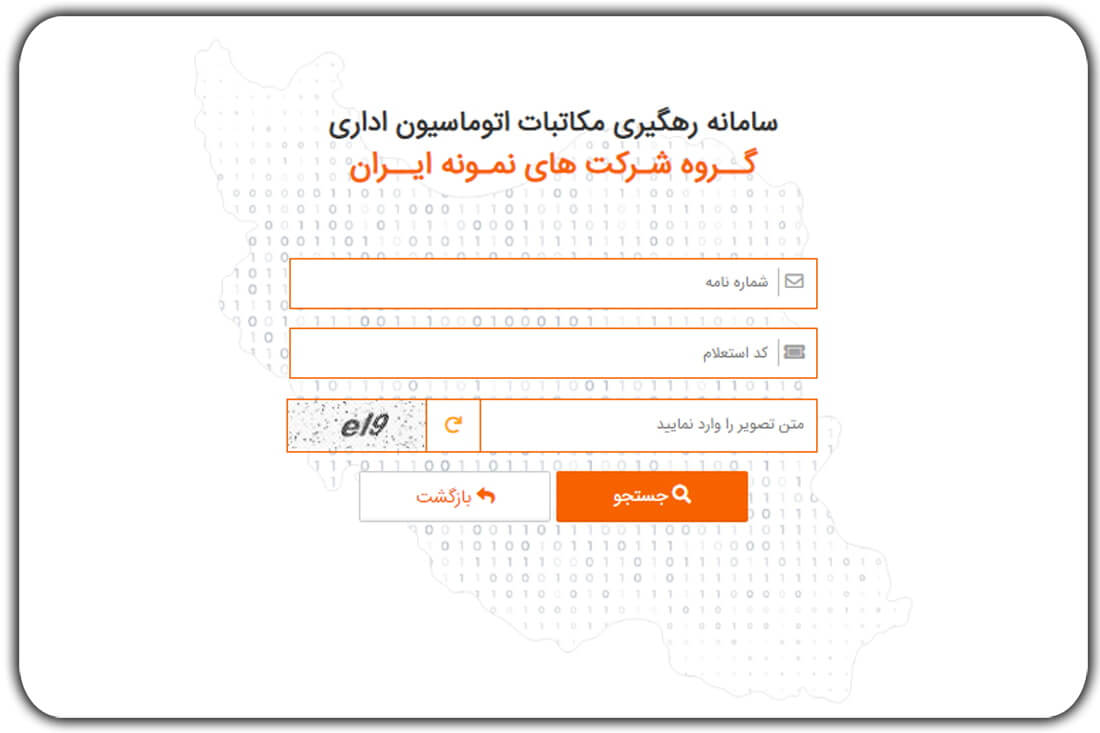
قابلیت احراز اصالت فیزیکی نامه با QR Code
برای آشنایی بیشتر با قابلیتهای سامانه مکاتبات اداری فراگستر و همچنین تجربه کار با این سامانه، میتوانید از طریق لینک زیر، نسخه دموی رایگان این نرم افزار را در اختیار داشته باشید: